win7系统ie浏览器总是提示已停止工作怎么办
更新时间:2021-03-04 15:27:25作者:fang
ie浏览器是win7系统自带的浏览器,许多用户在操作电脑时都习惯使用该浏览器来浏览网页。不过近日有网友在使用时却遇到了ie浏览器总是提示已停止工作的情况,这是怎么回事呢?我们该怎么如何修复呢?别急,今天小编给大家带来的就是win7 ie提示已停止工作的详细解决方法。
推荐下载:精简版win7系统
解决方法如下:
1、点击开始按钮,选择控制面板选项。
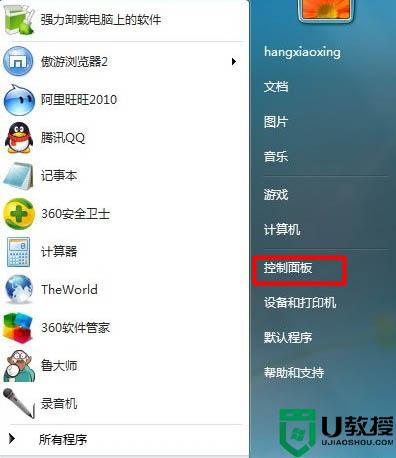
2、在控制面板选项中选择Internet选项。
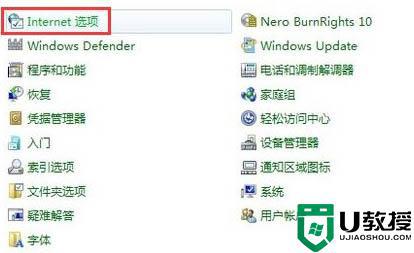
3、在弹出的Internet属性中选择右上角的高级选项。如图所示:
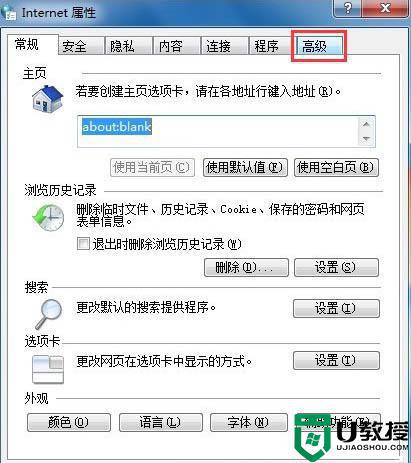
4、在Internet属性高级选项卡中选择右下角的重置选项。
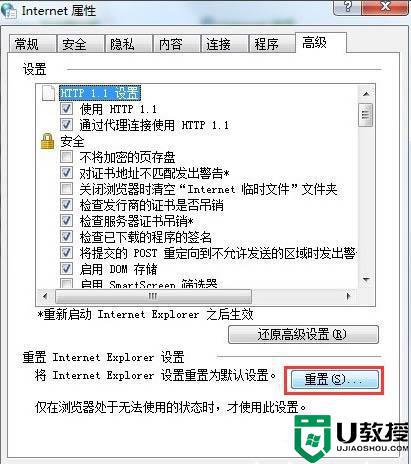
5、在弹出的重置Internet Explorer 设置中把删除个性化设置前打勾。
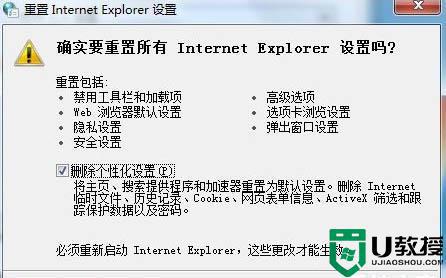
6、点击重置,很短的时间后会完成操作,Internet Explorer 会还原到初始设置状态,整个操作结束。
上面给大家分享的就是win7系统ie浏览器总是提示已停止工作的解决方法啦,希望可以帮助到大家。
win7系统ie浏览器总是提示已停止工作怎么办相关教程
- w7ie浏览器已停止工作如何解决 win7系统下ie老停止工作的处理方法
- win7系统软件已停止工作怎么解决 win7系统软件提示已停止工作怎么办
- win7系统被提示已停止工作怎么办 win7电脑遇到已停止工作的解决方法
- win7评估工具已停止工作怎么办 win7提示评估工具已停止工作处理方法
- 已停止工作怎么解决 win7 win7系统提示已停止工作如何修复
- win7打开评估工具总提示“已停止工作”如何解决
- 开机 win7资源管理器停止工作怎么回事 win7资源管理器老是停止工作如何修复
- windows7管理器已停止工作怎么办 win7系统资源管理器停止工作修复方法
- 电脑遇到提示adb.exe已停止工作怎么办 电脑频繁弹出提示adb停止工作怎么解决
- win7wps已停止工作怎么解决 win7运行wps已停止工作如何处理
- Win11怎么用U盘安装 Win11系统U盘安装教程
- Win10如何删除登录账号 Win10删除登录账号的方法
- win7系统分区教程
- win7共享打印机用户名和密码每次都要输入怎么办
- Win7连接不上网络错误代码651
- Win7防火墙提示“错误3:系统找不到指定路径”的解决措施
热门推荐
win7系统教程推荐
- 1 win7电脑定时开机怎么设置 win7系统设置定时开机方法
- 2 win7玩魔兽争霸3提示内存不足解决方法
- 3 最新可用的win7专业版激活码 win7专业版永久激活码合集2022
- 4 星际争霸win7全屏设置方法 星际争霸如何全屏win7
- 5 星际争霸win7打不开怎么回事 win7星际争霸无法启动如何处理
- 6 win7电脑截屏的快捷键是什么 win7电脑怎样截屏快捷键
- 7 win7怎么更改屏幕亮度 win7改屏幕亮度设置方法
- 8 win7管理员账户被停用怎么办 win7管理员账户被停用如何解决
- 9 win7如何清理c盘空间不影响系统 win7怎么清理c盘空间而不影响正常使用
- 10 win7显示内存不足怎么解决 win7经常显示内存不足怎么办

